This page has not been translated yet.
データセットとは
- For:
- Administrators
- Plans:
- Paid OptionsTalent ManagementHR Strategy
人事労務レポートでグラフを作成するために必要な「データセット」について説明します。
Table of contents
データセットの概要
人事労務レポートは、SmartHRに登録されているデータをもとにグラフを作成し、レポートとして自由にまとめられる機能です。
グラフの作成に必要な情報をひとまとめにしたものを、人事労務レポートでは「データセット」と呼び、1つの単位として管理しています。
データセットには、以下の3つの要素が含まれており、それぞれ設定が必要です。
- データソース:SmartHR基本機能の「従業員情報」または「給与明細情報」
- データ項目:データソースに含まれる最小単位の情報(例:従業員情報の[姓]や[名]など)
- テーブル:データソースに含まれる情報のうち、どの情報をグラフに使うかを指定したもの
データソースとは
基本機能から取り込めるデータは以下の2種類です。人事労務レポートではこれらを総称して「データソース」と呼びます。
- 従業員情報(人員数、入退社数、平均年齢、平均勤続年数等)
- 給与明細情報(平均給与、給与レンジ、平均残業時間等)
1つのデータセットで使用できるデータソースは、いずれか1つです。
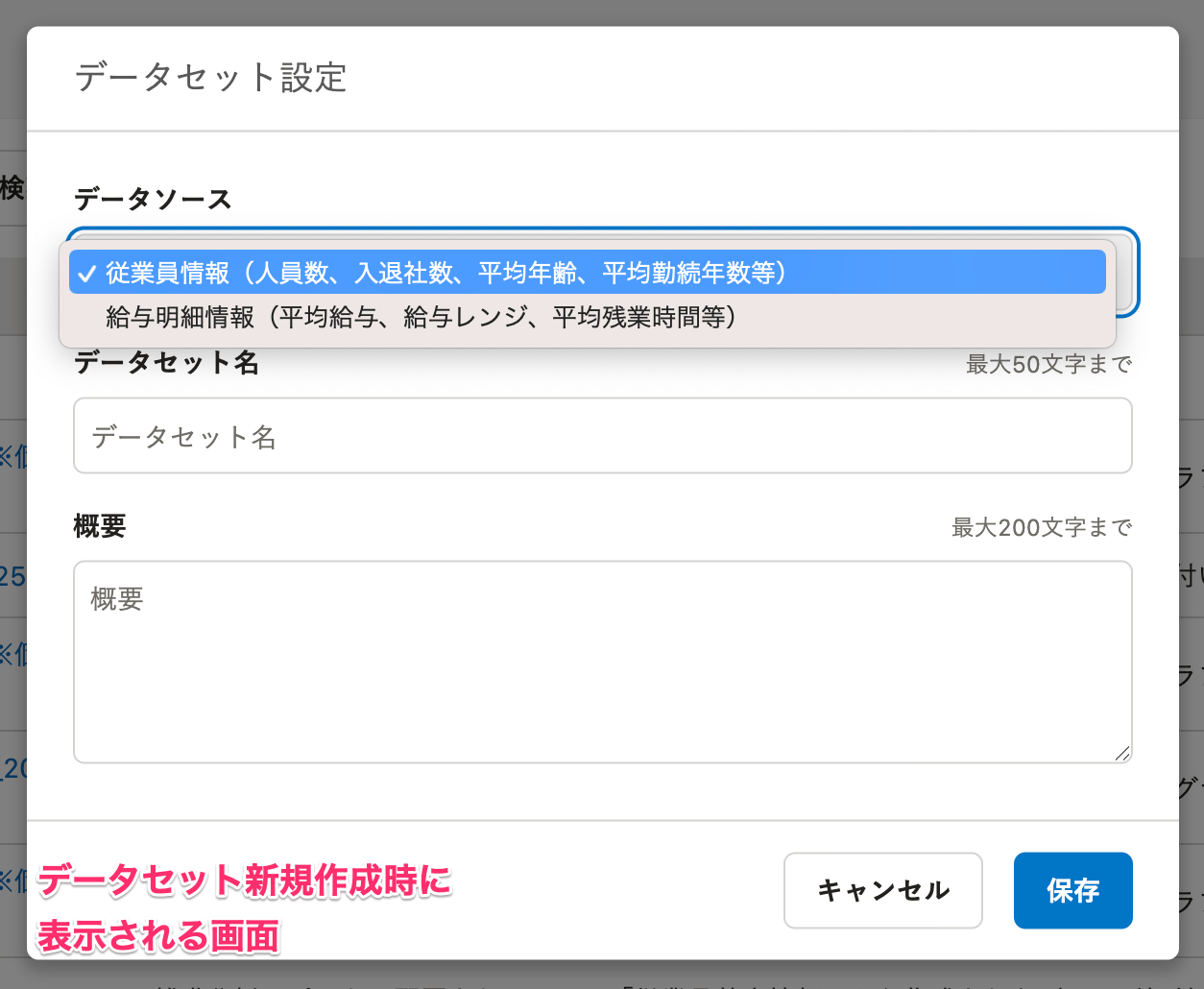 画像を表示する
画像を表示する
人事・労務系のグラフを作成したい場合
[従業員情報(人員数、入退社数、平均年齢、平均勤続年数等)]のデータソースを選択します。
勤怠・給与系のグラフを作成したい場合
[給与明細情報(平均給与、給与レンジ、平均残業時間等)]のデータソースを選択します。
データ項目とは
データソースを選択した後、グラフの要素として使いたい「データ項目」を設定します。
人事労務レポートでは、[姓][名][勤務年数]など最小単位の情報を「データ項目」と呼びます。
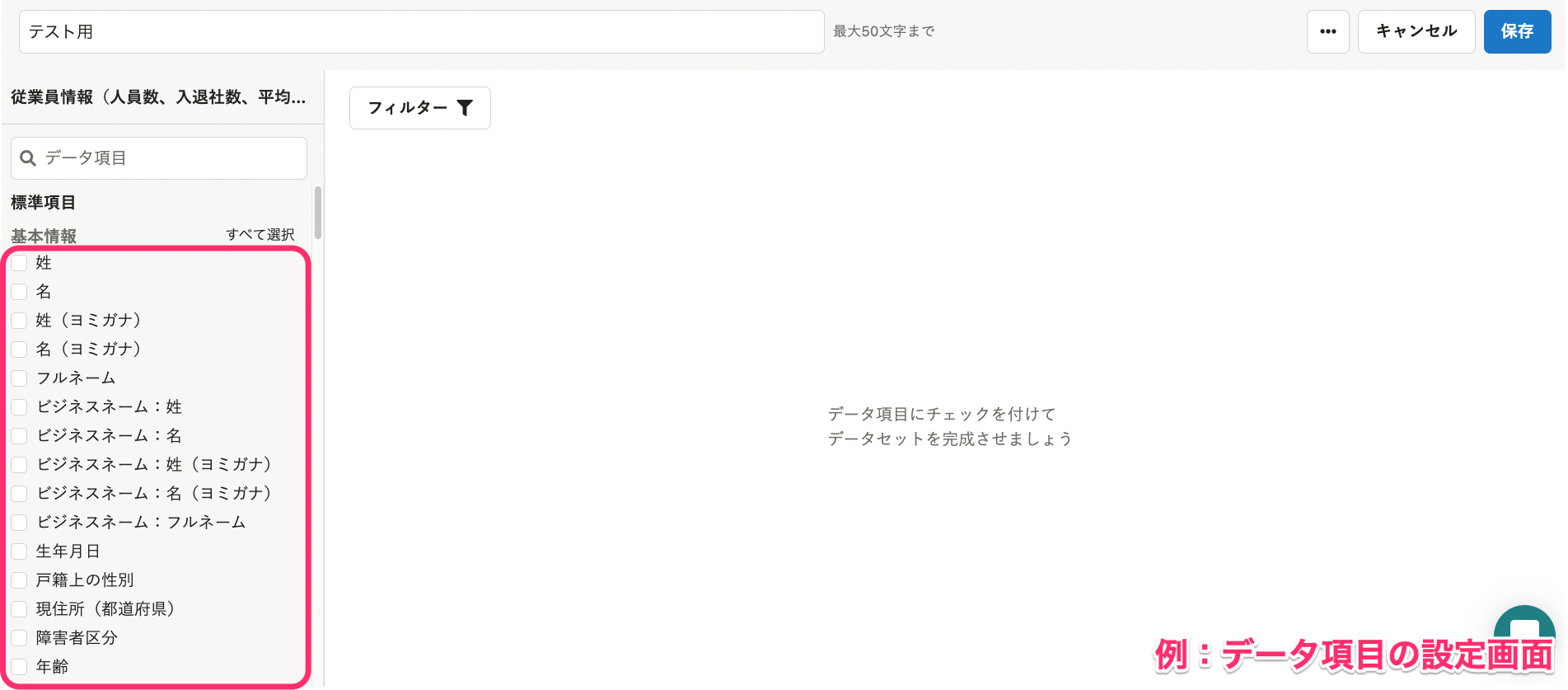 画像を表示する
画像を表示する
例えば、「従業員情報」のデータソースをもとに「部署ごとの入社年月日」のグラフを作成したい場合は、データ項目として[部署][入社年月日]を選択します。
テーブルとは
データ項目を選択すると「テーブル」が作成されます。
データソースからどの情報を読み込むか、任意で設定したデータ項目の集まりを「テーブル」と呼びます。
1つのデータセットには1つのテーブルを作成でき、そのテーブルをもとにして複数のグラフを作成できます。
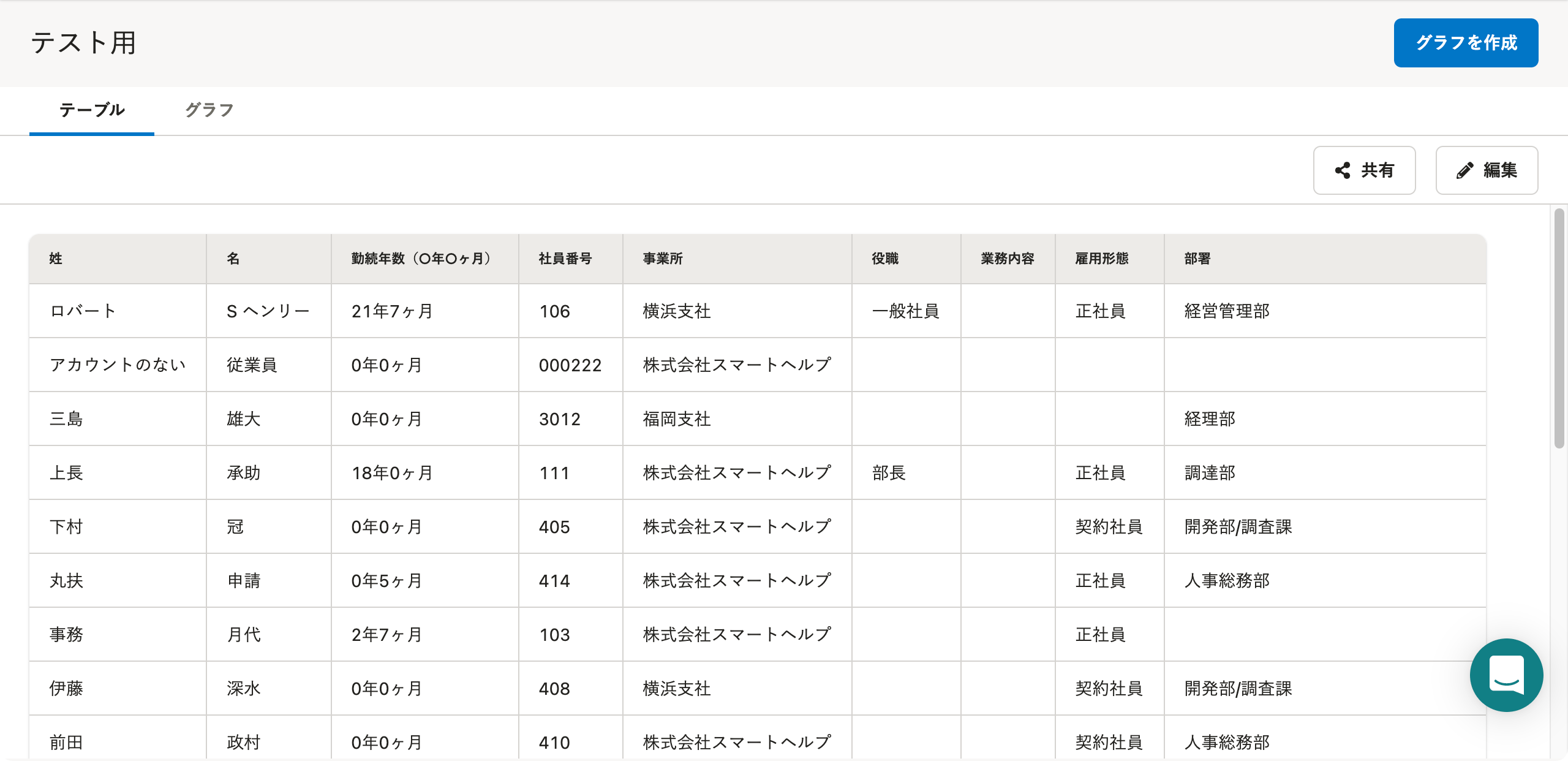 画像を表示する
画像を表示する
よくある質問
Q. テーブルに表示されているデータ項目を選びなおすには、どうしたらいいですか?
A. [編集]を押した先の画面で、テーブルを編集してください。データ項目を選択できる画面が表示されます。
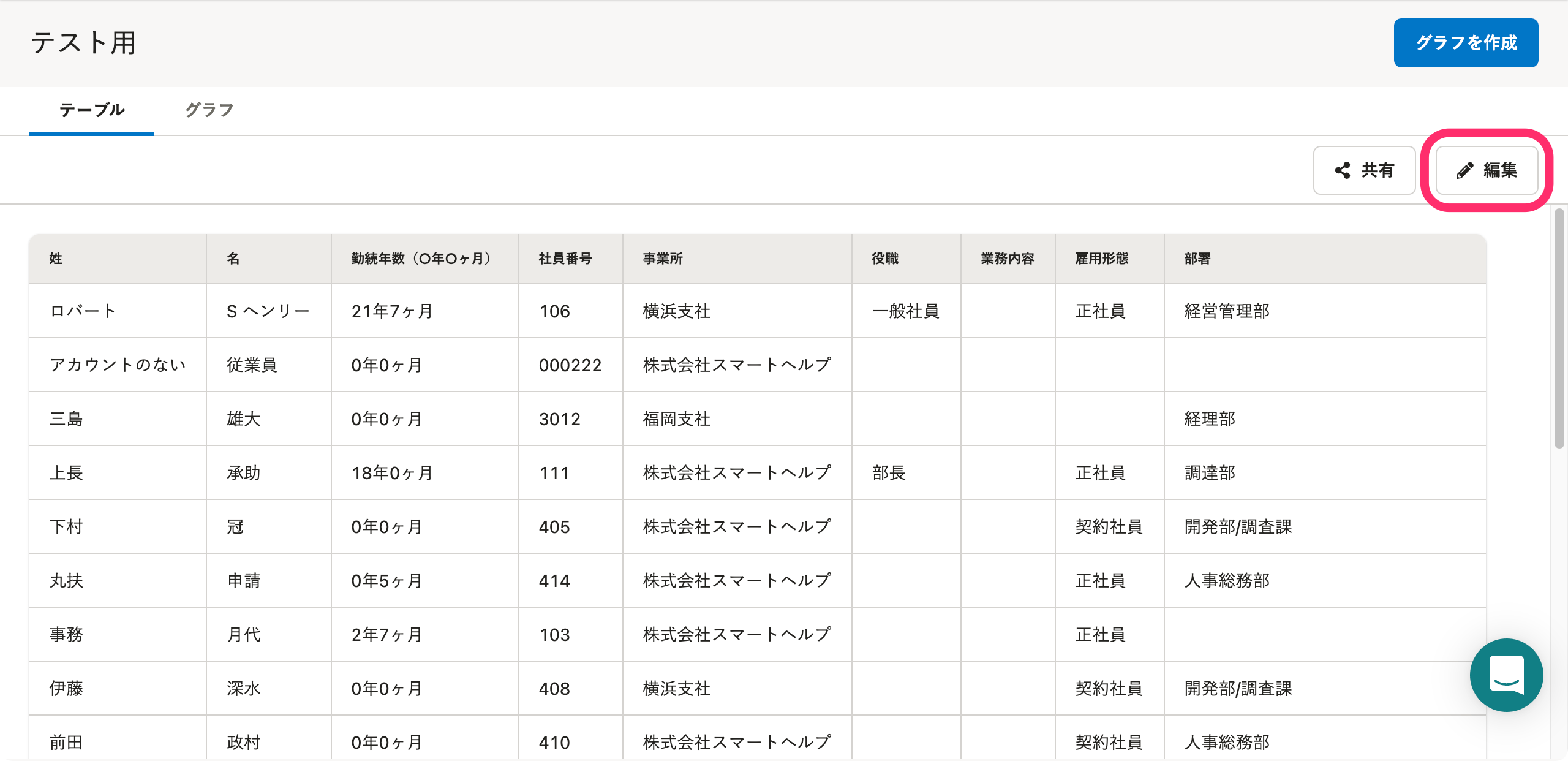 画像を表示する
画像を表示する
Q. データセット作成後、データソースは変更できますか?
A. いいえ、データセット作成後にデータソースの変更はできません。
作成したデータセットを削除し、データセットを作成しなおしてください。
Was this helpful?
